Bijgewerkt april 2024: Stop met het krijgen van foutmeldingen en vertraag uw systeem met onze optimalisatietool. Haal het nu bij deze link
- Download en installeer de reparatietool hier.
- Laat het uw computer scannen.
- De tool zal dan repareer je computer.
Zoals de naam doet vermoeden, is de fout "De gespecificeerde procedure kon niet gevonden worden" een RunDLL-fout. Het verwijst naar de DLL-bestanden (.dll) die aan het Windows-register zijn gekoppeld en die worden gebruikt om taken uit te voeren die tegelijkertijd door verschillende programma's worden verwerkt. RunDLL-fouten treden meestal op wanneer een programma geen toegang heeft tot een bepaalde code. Deze fouten kunnen ook worden veroorzaakt door een virus of schadelijke software.
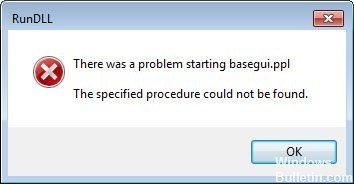
Deze foutmelding "De opgegeven module kon niet worden gevonden" treedt vaak op wanneer Windows wordt gestart of wanneer een bepaald programma wordt gestart. Het wordt meestal veroorzaakt door beschadigde of ontbrekende.dll-bestanden. Dit kan worden veroorzaakt door storingen in het Windows-register die worden veroorzaakt door programma's die niet correct kunnen worden verwijderd.
De belangrijkste redenen voor deze fout zijn daarom:
1) beschadigde of ontbrekende.dll-bestanden;
2) beschadigde vermeldingen in het Windows-register;
3) Onjuiste installatie of verwijdering van programma's;
4) Schadelijke infecties, en;
5) verouderde stuurprogramma's.
De fout geeft vaak aan welk deel van het systeem defect is en biedt een volledig pad naar het exacte.dll-bestand. Deze informatie vergemakkelijkt de oplossing van dit probleem, maar zoals hierboven vermeld, kan de fout niet alleen worden veroorzaakt door systeemcorruptie, maar ook door malware-infectie.
De SFC-scan uitvoeren

Systeembestandscontrole (SFC) is een handige Windows-functie waarmee u uw systeembestanden kunt analyseren en ontbrekende of beschadigde systeembestanden kunt repareren (inclusief bestanden die verband houden met een fout. De opgegeven module kan niet worden gevonden). Om de SFC-scan uit te voeren:
- Druk op uw toetsenbord op de Windows-logotoets en typ cmd. Klik vervolgens met de rechtermuisknop op Opdrachtprompt en klik op Als administrator uitvoeren.
- Klik op Ja wanneer u wordt gevraagd om te bevestigen.
- Typ sfc / scannow bij de opdrachtprompt en druk op Enter.
- Start de computer opnieuw op voordat de wijzigingen van kracht worden.
Update april 2024:
U kunt nu pc-problemen voorkomen door deze tool te gebruiken, zoals u beschermen tegen bestandsverlies en malware. Bovendien is het een geweldige manier om uw computer te optimaliseren voor maximale prestaties. Het programma repareert met gemak veelvoorkomende fouten die op Windows-systemen kunnen optreden - urenlange probleemoplossing is niet nodig als u de perfecte oplossing binnen handbereik heeft:
- Stap 1: Download PC Repair & Optimizer Tool (Windows 10, 8, 7, XP, Vista - Microsoft Gold Certified).
- Stap 2: klik op "Start scannen"Om registerproblemen met Windows te vinden die pc-problemen kunnen veroorzaken.
- Stap 3: klik op "Herstel alles"Om alle problemen op te lossen.
Installeer de genoemde toepassing opnieuw.
Het is mogelijk dat een van de bestanden ontbreekt of beschadigd is. In dit geval moet u de toepassing opnieuw installeren. Veel softwareapplicaties bieden een reparatieservice. Als u het hebt, zou het beschikbaar moeten zijn in de lijst met programma's en functies van het verwijderingsprogramma. Als een dergelijke optie niet bestaat, kunt u ervoor kiezen om de toepassing eerst te verwijderen en vervolgens opnieuw te installeren.
Beide zullen het beschadigde bestand vervangen door een nieuw exemplaar en de procedure is beschikbaar wanneer het wordt aangeroepen.
Gebruik Systeemherstel

Als het probleem zich onlangs voordeed en er een dag geleden nog niet was, raden we u aan Windows 10 te herstellen op de dag dat alles goed werkte. Volg onze gedetailleerde instructies voor meer informatie over het herstellen van het systeem en het gebruik ervan.
Deze fout is tenslotte niet geassocieerd met virale activiteit of registerwijziging. Het is een eenvoudige functieaanroep van een applicatie en het is mislukt. Raak dus niet in paniek als iemand suggereert dat u de antivirus uitvoert. De beste manier om dit probleem op te lossen, is door de applicatie opnieuw te installeren en het zal worden opgelost.
https://github.com/Microsoft/msphpsql/issues/214
Expert Tip: Deze reparatietool scant de repositories en vervangt corrupte of ontbrekende bestanden als geen van deze methoden heeft gewerkt. Het werkt goed in de meeste gevallen waar het probleem te wijten is aan systeembeschadiging. Deze tool zal ook uw systeem optimaliseren om de prestaties te maximaliseren. Het kan worden gedownload door Hier klikken

CCNA, Web Developer, PC Troubleshooter
Ik ben een computer-liefhebber en een praktiserende IT-professional. Ik heb jarenlange ervaring achter de rug bij het programmeren van computers, hardware-probleemoplossing en reparatie. Ik ben gespecialiseerd in webontwikkeling en databaseontwerp. Ik heb ook een CCNA-certificering voor netwerkontwerp en probleemoplossing.

